A lekérdezések az adatokkal végzett munkához használható utasítások. Az utasítások végrehajtásához lekérdezést kell futtatnia. A lekérdezések a rendezhető, csoportosítható vagy szűrhető eredmények visszaadása mellett adatokat is létrehozhatnak, másolhatnak, törölhetnek vagy módosíthatnak.
Ez a cikk ismerteti a lekérdezések futtatását, és csak rövid áttekintést nyújt a különböző típusú lekérdezésekről. A cikk azt is ismerteti, hogy milyen hibaüzenetek jelenhetnek meg a különböző típusú lekérdezések futtatásakor, és ismerteti a hibák megkerüléséhez vagy javításához szükséges lépéseket.
Ez a cikk nem tartalmaz részletes utasításokat a lekérdezések létrehozásához.
Fontos: Nem futtathat műveleti lekérdezéseket, ha egy adatbázis letiltott módban működik – ez egy csökkentett funkcionalitású mód, amelyet az Access bizonyos körülmények között az adatok védelmére használ. Előfordulhat, hogy megjelenik egy párbeszédpanel figyelmeztetése, vagy megjelenik egy figyelmeztetés az üzenetsávon.
A letiltott módról és a műveleti lekérdezések engedélyezéséről a Műveleti lekérdezés futtatása című szakaszban talál további információt.
Kapcsolódó műveletek
Választó vagy kereszttáblás lekérdezés futtatása
A választó lekérdezések és kereszttáblás lekérdezések használatával lekérheti és megjelenítheti az adatokat, valamint űrlapokat és jelentéseket adhat meg adatokkal. Választó vagy kereszttáblás lekérdezés futtatásakor Access az eredményeket Adatlap nézet jeleníti meg.
A lekérdezés futtatása
-
Keresse meg a lekérdezést a navigációs ablakban.
-
Tegye a következők valamelyikét:
-
Kattintson duplán a futtatni kívánt lekérdezésre.
-
Kattintson a futtatni kívánt lekérdezésre, majd nyomja le az ENTER billentyűt.
-
Ha a futtatni kívánt lekérdezés jelenleg meg van nyitva a Tervező nézet-ben, akkor a menüszalag Tervezés lapjának Eredmények csoportjában a Futtatás gombra kattintva is futtathatja, amely a Microsoft Office Fluent felhasználói felület része.
Műveleti lekérdezés futtatása
Négyféle műveletes lekérdezés létezik: hozzáfűző lekérdezések, lekérdezések törlése, frissítő lekérdezések és tábla-készítő lekérdezések. A táblakészítési lekérdezések (amelyek új táblákat hoznak létre) kivételével a műveleti lekérdezések módosításokat hajtanak végre az alapjául szolgáló táblák adatain. Ezek a módosítások nem vonhatók vissza egyszerűen, például a CTRL+Z billentyűkombináció lenyomásával. Ha olyan művelet lekérdezéssel hajt végre módosításokat, amelyet később nem szeretne végrehajtani, általában vissza kell állítania az adatokat egy biztonsági másolatból. Ezért a műveleti lekérdezés futtatása előtt mindig győződjön meg arról, hogy rendelkezik a mögöttes adatok friss biztonsági másolatával.
A műveleti lekérdezések futtatásának kockázatának csökkentéséhez először tekintse meg a végrehajtandó adatok előnézetét. Ehhez két lehetőség közül választhat:
-
A művelet lekérdezésének megtekintése Adatlap nézetben, mielőtt futtatja. Ehhez nyissa meg a lekérdezést Tervező nézetben, kattintson az Access állapotsorNézet parancsára, majd a helyi menü Adatlap nézet parancsára. Ha vissza szeretne váltani Tervező nézetre, kattintson ismét a Nézet elemre, majd a helyi menü Tervező nézet parancsára.
-
Módosítsa a lekérdezést egy választó lekérdezésre, majd futtassa.
Megjegyzés: Ügyeljen arra, hogy jegyezze fel, hogy milyen típusú művelet lekérdezéssel (hozzáfűzés, frissítés, tábla készítése vagy törlése) kezdi a műveletet, hogy a lekérdezést visszaállíthassa erre a típusra, miután megtekinti az adatok előnézetét ezzel a módszerrel.
Műveleti lekérdezés futtatása választó lekérdezésként
-
Nyissa meg a műveleti lekérdezést Tervező nézetben.
-
A Tervezés lap Lekérdezés típusa csoportjában kattintson a Kiválasztás gombra.
-
A Tervezés lap Eredmények csoportjában kattintson a Futtatás gombra.
-
A lekérdezés futtatása
Ha készen áll egy műveleti lekérdezés futtatására, kattintson rá duplán a navigációs ablakban, vagy kattintson rá, majd nyomja le az ENTER billentyűt.
Fontos: Alapértelmezés szerint az Access letiltja az adatbázis összes művelet lekérdezését, hacsak ön nem jelzi, hogy megbízik az adatbázisban. Az üzenetsávon, közvetlenül a menüszalag alatt jelezheti, hogy megbízik egy adatbázisban.

Adatbázis megbízhatóvá nyilvánítása
-
Az üzenetsávon kattintson a Beállítások elemre.
Ekkor megjelenik a Microsoft Office – Biztonsági beállítások párbeszédpanel.
-
Válassza a Tartalom engedélyezése lehetőséget, majd kattintson az OK gombra.
Paraméteres lekérdezés futtatása
A paraméteres lekérdezés a futtatáskor egy értéket kér. Az érték megadásakor a paraméteres lekérdezés mezőfeltételként alkalmazza azt. A lekérdezéstervben meg van adva, hogy melyik mezőre alkalmazza a feltételt. Ha nem ad meg értéket, amikor a rendszer kéri, a paraméteres lekérdezés üres sztringként értelmezi a bemenetet.
A paraméteres lekérdezések mindig más típusú lekérdezések is. A legtöbb paraméteres lekérdezés választó lekérdezés vagy kereszttáblás lekérdezés, de a hozzáfűző, tábla-készítési és frissítő lekérdezések is lehetnek paraméteres lekérdezések.
A paraméteres lekérdezést a másik lekérdezéstípusnak megfelelően futtatja, de általában a következő eljárást használja.
A lekérdezés futtatása
-
Keresse meg a lekérdezést a navigációs ablakban.
-
Tegye a következők valamelyikét:
-
Kattintson duplán a futtatni kívánt lekérdezésre.
-
Kattintson a futtatni kívánt lekérdezésre, majd nyomja le az ENTER billentyűt.
-
-
Amikor megjelenik a paraméterre vonatkozó kérdés, adjon meg egy feltételként alkalmazandó értéket.
SQL-specifikus lekérdezés futtatása
A SQL-specifikus lekérdezés három fő típusa létezik: egyesítő lekérdezések, átmenő lekérdezések és adatdefiníciós lekérdezések.
Az egyesítő lekérdezések két vagy több táblából származó adatokat kombinálnak, de nem ugyanúgy, mint más lekérdezések. Míg a legtöbb lekérdezés sorok összefűzésével egyesíti az adatokat, az egyesítő lekérdezések sorok összefűzésével egyesítik az adatokat. Az egyesítő lekérdezések eltérnek a hozzáfűző lekérdezésektől abban az esetben, ha az egyesítő lekérdezések nem módosítják a mögöttes táblákat. Az egyesítő lekérdezések olyan rekordhalmaz sorait fűzik hozzá, amelyek nem maradnak meg a lekérdezés bezárása után.
Az átmenő lekérdezéseket az Accesshez társított adatbázismotor nem dolgozza fel; ehelyett közvetlenül egy távoli adatbázis-kiszolgálónak lesznek átadva, amely elvégzi a feldolgozást, majd továbbítja az eredményeket az Accessnek.
Az adatdefiníciós lekérdezések olyan speciális lekérdezéstípusok, amelyek nem dolgoznak fel adatokat; ehelyett az adatdefiníciós lekérdezések más adatbázis-objektumok hoznak létre, törölnek vagy módosítanak.
Az SQL-specifikus lekérdezések tervező nézetben nem nyithatóak meg. Csak SQL-nézetben nyithatók meg, vagy futtathatók. Az adatdefiníciós lekérdezések kivételével az SQL-specifikus lekérdezések futtatása Adatlap nézetben nyílik meg.
A lekérdezés futtatása
-
Keresse meg a lekérdezést a navigációs ablakban.
-
Tegye a következők valamelyikét:
-
Kattintson duplán a futtatni kívánt lekérdezésre.
-
Kattintson a futtatni kívánt lekérdezésre, majd nyomja le az ENTER billentyűt.
-
Hibaüzenet hibaelhárítása
Az alábbi táblázat néhány gyakori hibaüzenetet mutat be, amelyekkel találkozhat. Ezek a hibák megjelenhetnek egy cellában üzenetként (a várt érték helyett), vagy hibaüzenetként. A listát követő szakaszok olyan eljárásokat tartalmaznak, amelyekkel elháríthatja ezeket a hibákat.
Megjegyzés: A táblázat tartalma nem teljes. Ha nem tartalmazza a kapott hibaüzenetet, a cikk végén található űrlap használatával küldhet visszajelzést, és a megadott megjegyzésmezőbe beszüntetheti a hibaüzenetre vonatkozó konkrét információkat.
|
Hibaüzenet |
Probléma |
Megoldás |
|
Típuseltérés a kifejezésben |
Előfordulhat, hogy a lekérdezés különböző adattípusú mezőkhöz csatlakozik. |
Ellenőrizze a lekérdezéstervet, és győződjön meg arról, hogy az illesztett mezők adattípusa megegyezik. Útmutatásért tekintse meg az Összekapcsolt mezők ellenőrzése a lekérdezésben című szakaszt. |
|
Rekord törölve |
Ez akkor fordulhat elő, ha az objektum vagy az adatbázis sérült. |
Tömörítse és javítsa ki az adatbázist. Útmutatásért tekintse meg az adatbázis tömörítése és javítása című szakaszt. |
|
Alias által okozott körkörös hivatkozás |
A mezőhöz rendelt alias megegyezik az adott mező kifejezésének összetevőével. Az alias olyan név, amely a lekérdezés tervezőrácsának Mező sorában szereplő olyan kifejezésnek ad nevet, amely nem tényleges mező. Az Access hozzárendeli az aliast Önhöz, ha ön nem teszi meg; például EXPR1. Az aliasokat azonnal kettőspont (:) követi, majd a kifejezés. A lekérdezés futtatásakor az alias lesz az oszlop neve az adatlapon. |
Módosítsa az aliast. Útmutatást a Mezőalias módosítása című szakaszban talál. |
|
#Error |
Ez a hiba akkor fordulhat elő, ha egy számított mező értéke nagyobb, mint a mező Mezőméret tulajdonságbeállítása által megengedett érték. Ez akkor is előfordul, ha egy számított mező nevezője nulla (0). |
Győződjön meg arról, hogy a számított mező nevezője nem nulla (0). Ha szükséges, módosítsa a FieldSize tulajdonságot. |
|
#Deleted |
A hivatkozott rekord törölve lett. |
Ha a rekordot véletlenül törölték, biztonsági másolatból kell visszaállítani. Ha a törlés szándékos volt, a lekérdezés frissítéséhez nyomja le a SHIFT+F9 billentyűkombinációt. |
Ellenőrizze az illesztett mezőket a lekérdezésben
A lekérdezések adattípusainak ellenőrzéséhez tekintse meg a forrástáblákat Tervező nézetben, és vizsgálja meg az ellenőrizni kívánt mezők tulajdonságait.
-
Nyissa meg a lekérdezést Tervező nézetben. Az illesztések a forrástáblák mezőit összekötő vonalakként jelennek meg. Jegyezze fel az egyes illesztésekhez tartozó tábla- és mezőneveket.
-
A navigációs ablakban kattintson a jobb gombbal az egyes táblákra, amelyekhez egy vagy több mező van csatlakoztatva a lekérdezésben, majd kattintson a Tervező nézet parancsra.
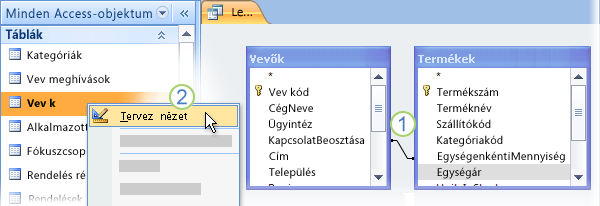
1. Összekapcsolt mezők különböző adattípusokkal.
2. Kattintson a jobb gombbal a táblára, majd kattintson a Tervező nézet parancsra.
-
Minden illesztésnél hasonlítsa össze a tábla tervezőrácsának Adattípus oszlopában szereplő értékeket az illesztésben érintett mezőkkel.
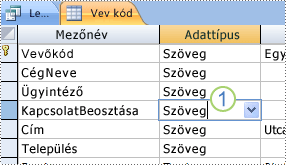
1. Ellenőrizze az összekapcsolt mezők adattípusát Tervező nézetben.
-
Ha egy táblára szeretne váltani, hogy megtekinthesse a mezőit, kattintson a tábla nevét tartalmazó fülre.
Az adatbázis tömörítése és javítása
Az Adatbázis tömörítése és helyreállítása segédprogram Accessen belüli futtatása javíthatja az adatbázis teljesítményét. Ez a segédprogram másolatot készít az adatbázisfájlról, és ha töredezett, átrendezi az adatbázisfájl lemezen való tárolásának módját. A tömörítési és javítási folyamat befejezése után a tömörített adatbázis felszabadítja a felesleges területet, és általában kisebb, mint az eredeti. Az adatbázis gyakori tömörítésével biztosíthatja az adatbázis-alkalmazás optimális teljesítményét, valamint megoldhatja a hardverproblémákból, áramkimaradásokból vagy túlfeszültségekből és hasonló okokból eredő hibákat.
A tömörítési művelet befejezése után a lekérdezés sebessége javul, mivel a mögöttes adatok át lettek írva a táblákba egybefüggő lapokon. A folytonos oldalak vizsgálata sokkal gyorsabb, mint a töredezett oldalak vizsgálata. A lekérdezések az egyes adatbázisok tömörítése után is optimalizálva vannak.
A tömörítési művelet során használhatja a tömörített adatbázisfájl eredeti nevét, vagy másik néven is létrehozhat egy külön fájlt. Ha ugyanazt a nevet használja, és az adatbázis tömörítése sikeresen megtörtént, az Access automatikusan lecseréli az eredeti fájlt a tömörített verzióra.
A folyamatot automatizáló beállítás beállítása
-
A Fájl > Beállítások lehetőségre kattintva nyissa meg Az Access beállításai párbeszédpanelt.
-
Kattintson az Aktuális adatbázis elemre, és az Alkalmazásbeállítások területen jelölje be a Tömörítés bezáráskor jelölőnégyzetet.
Ez azt eredményezi, hogy az Access minden bezárásakor automatikusan tömöríti és helyreállítja az adatbázist.
Az adatbázis manuális tömörítése és javítása
-
Kattintson az Adatbáziseszközök > Az adatbázis tömörítése és helyreállítása elemre.
Mezőalias módosítása
-
Nyissa meg a lekérdezést Tervező nézetben.
-
A lekérdezéstervező rácsban keresse meg az aliasokkal rendelkező mezőket. A mezőnév végén egy kettőspont fog szerepelni, ahogy a Név:.
-
Ellenőrizze az egyes aliasokat annak ellenőrzéséhez, hogy az alias nem egyezik-e az alias kifejezésének egyik mezőjének nevével sem. Ha igen, módosítsa az aliast.










